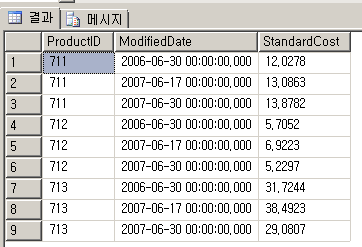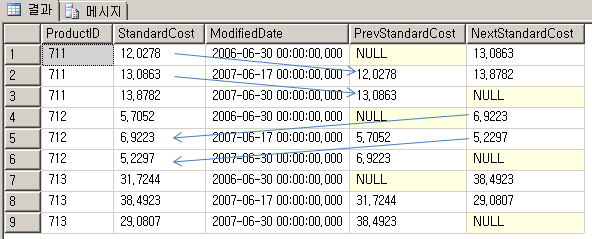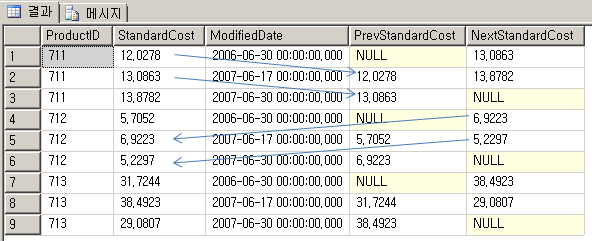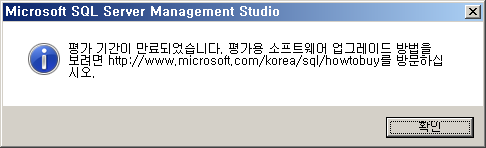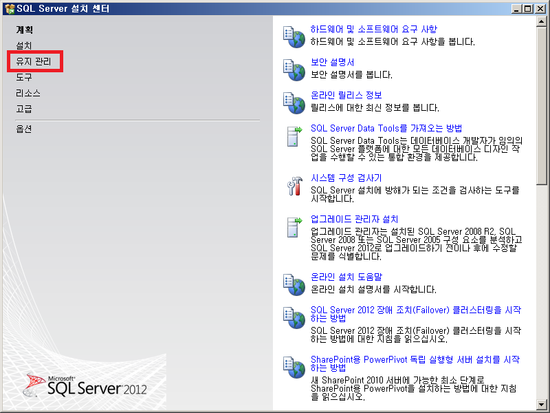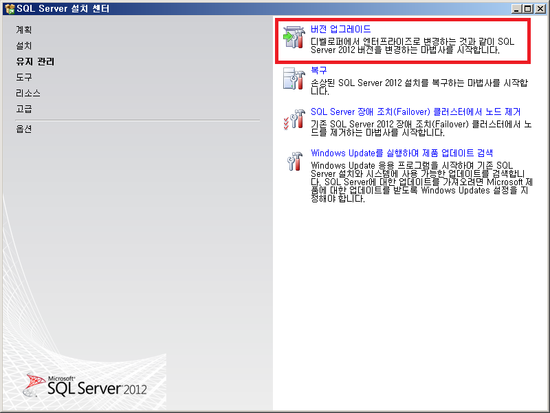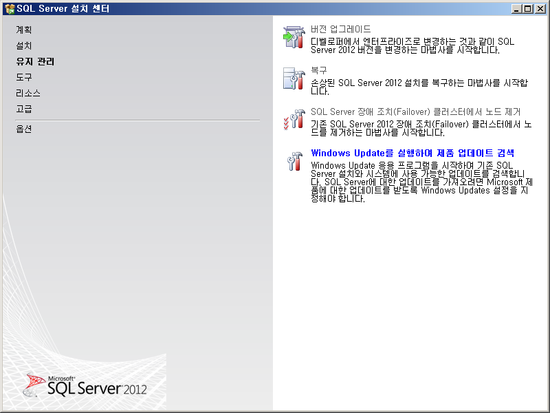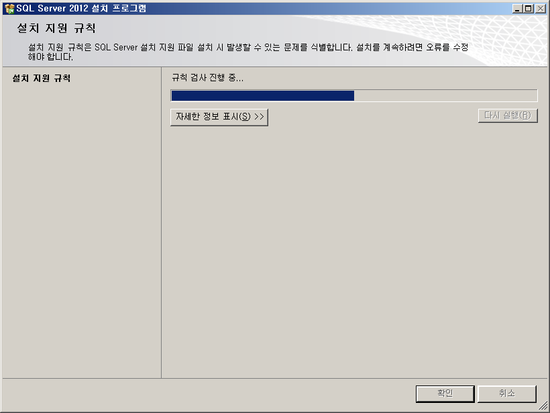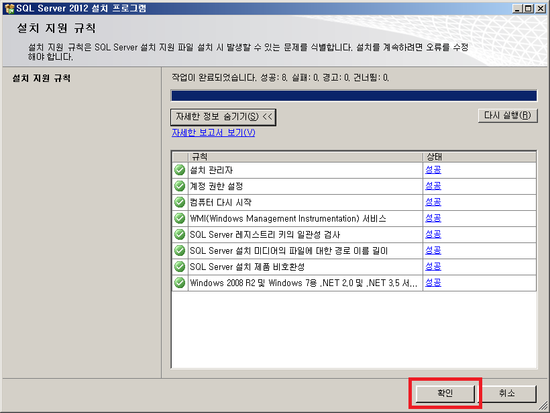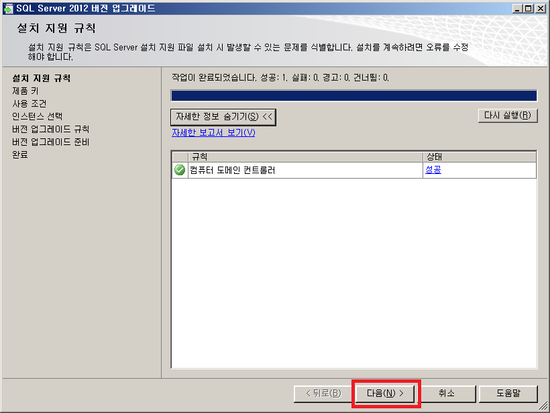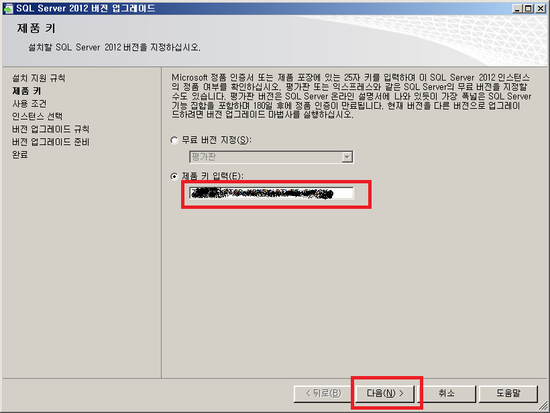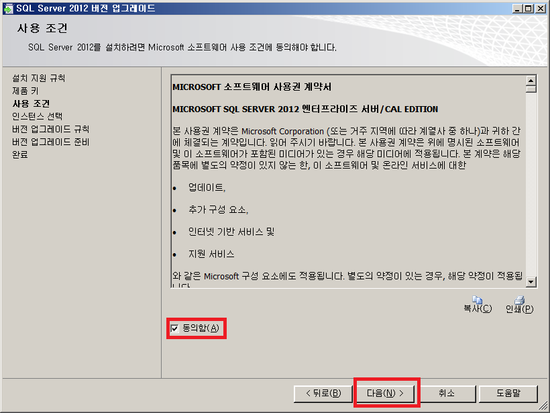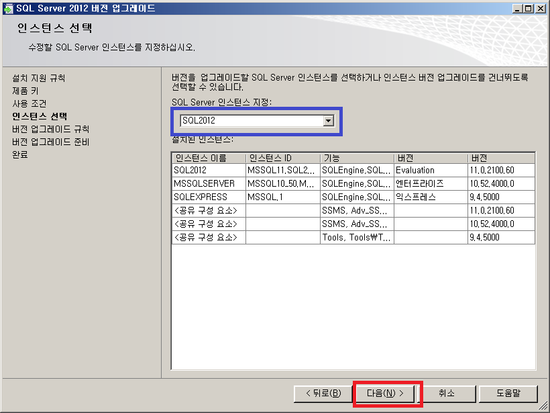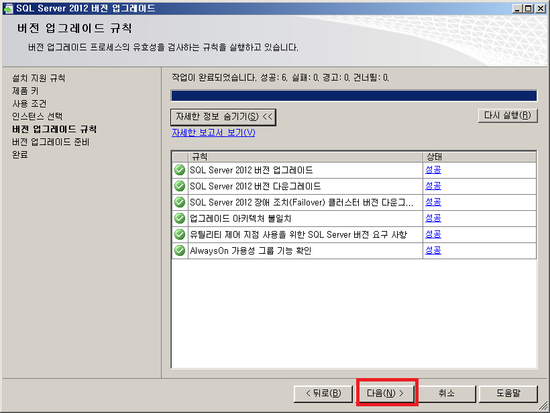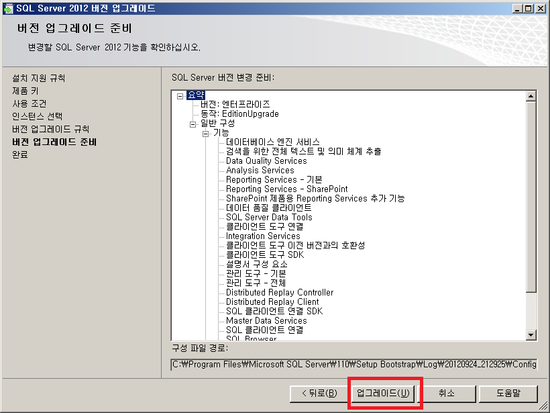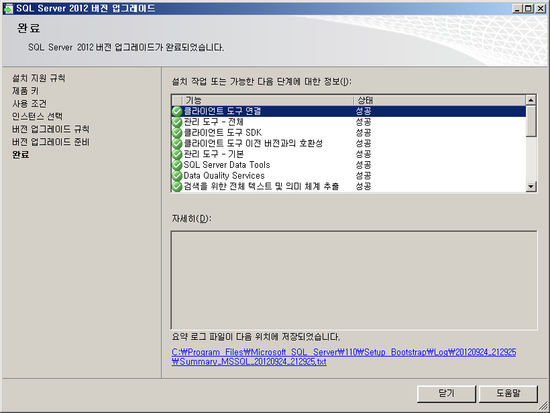안녕하세요? 쓸만한게없네 윤선식입니다.
Azure Camp 지원을 위해 여러가지 힘을 쓰고,
드디어, 기회를 주시어 당첨되었으나...
외근 및 집안 일로 인해 조금 늦게 작업을 시작하게 되었습니다.
하여... 다른 Azure 로 접속을. ㅋ.
하여간 이번엔 SQL Azure 에 대해 좀 더 많이 알아보기로 했습니다.
1. https://manage.windowsazure.com/ 사이트로 접속하여, 로그인 계정과 암호를 넣고 로그인하였습니다.
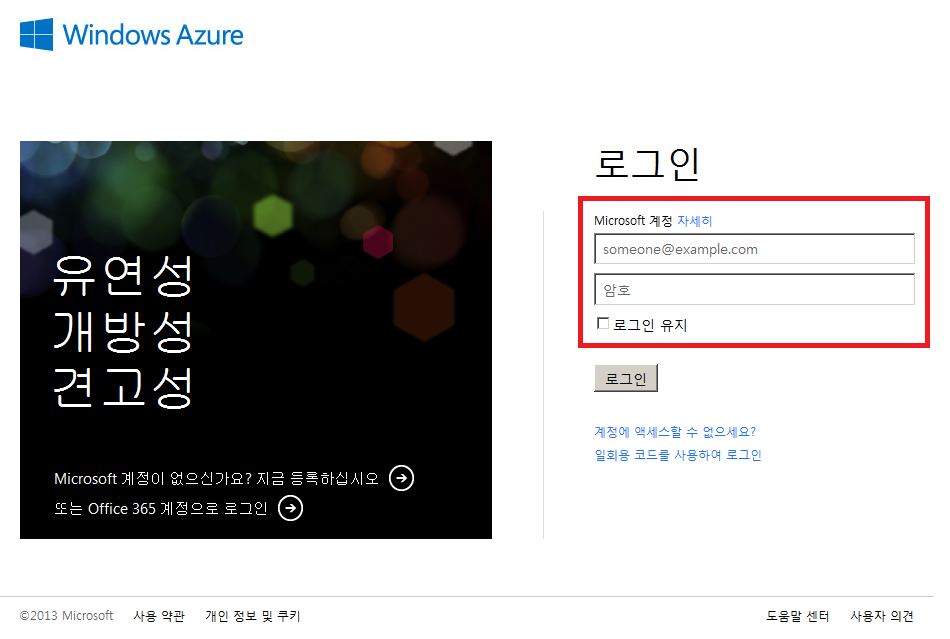
다른 부분들은 생략하고...
2. DB 부분에서 Manage를 누르자 방화벽을 열 것인지 묻습니다. "YES"를 눌러서 방화벽에 Rule을 추가했습니다.
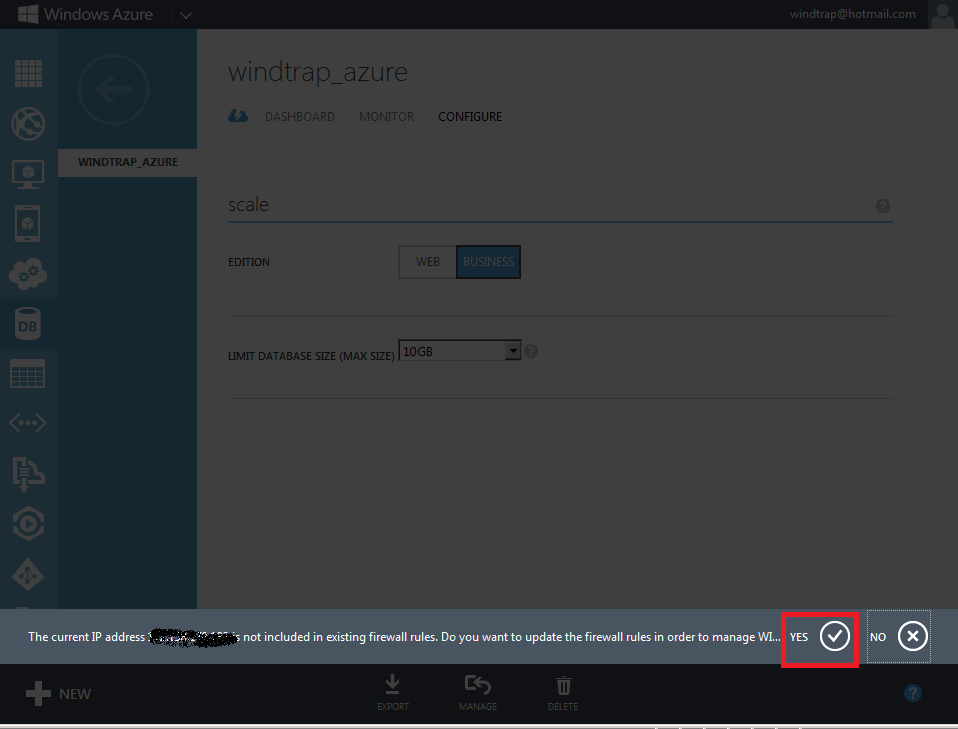
3. 방화벽을 열게 되면 계속 관리할 것인지 묻습니다. "YES"를 눌러서 관리를 시작합니다.
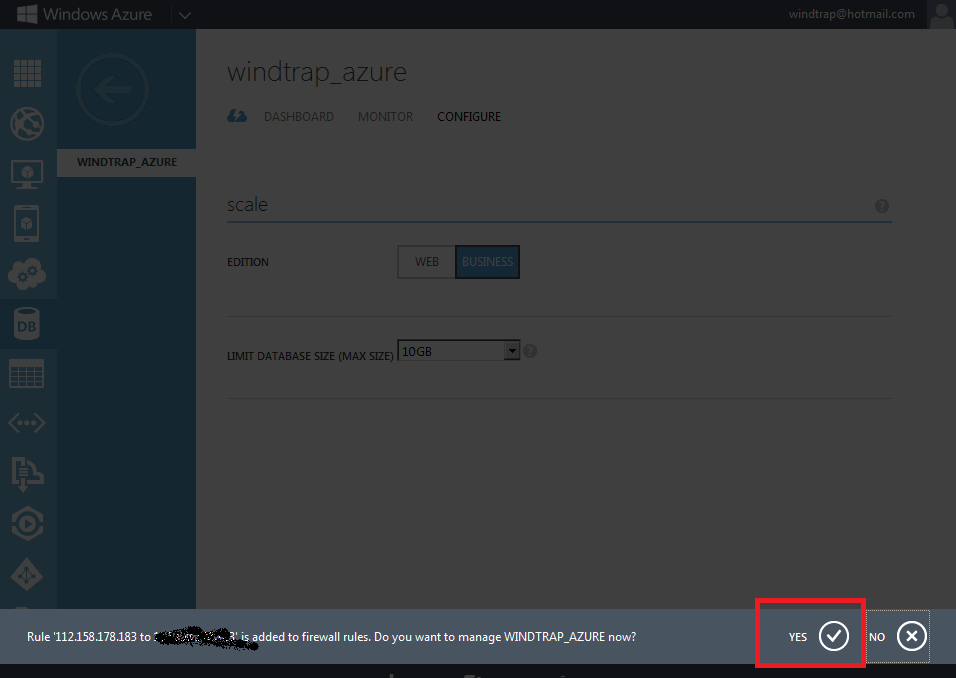
4. 실버라이트가 설치되어 있지 않으면, 실버라이트를 설치합니다.
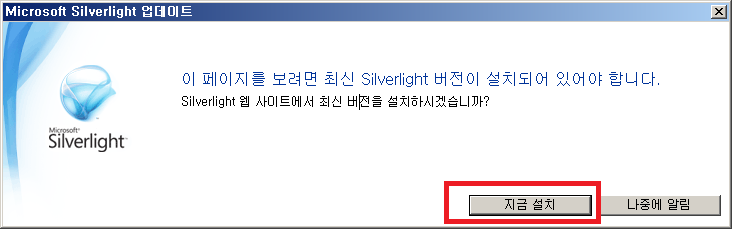
5. 브라우저를 새로 열고 관리로 들어갑니다. 데이터베이스에 따른 USERNAME과 PASSWORD를 입력하고 Log on 합니다.
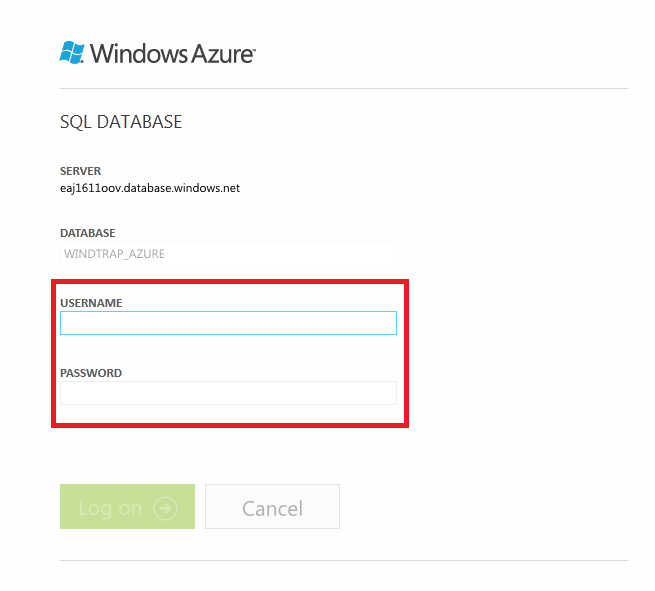
6. 기본적인 Summary 화면이 표시됩니다. 저는 쿼리 위주의 작업을 할 것이므로 "New Query"를 선택합니다.

7. 새 쿼리 창이 표시됩니다.
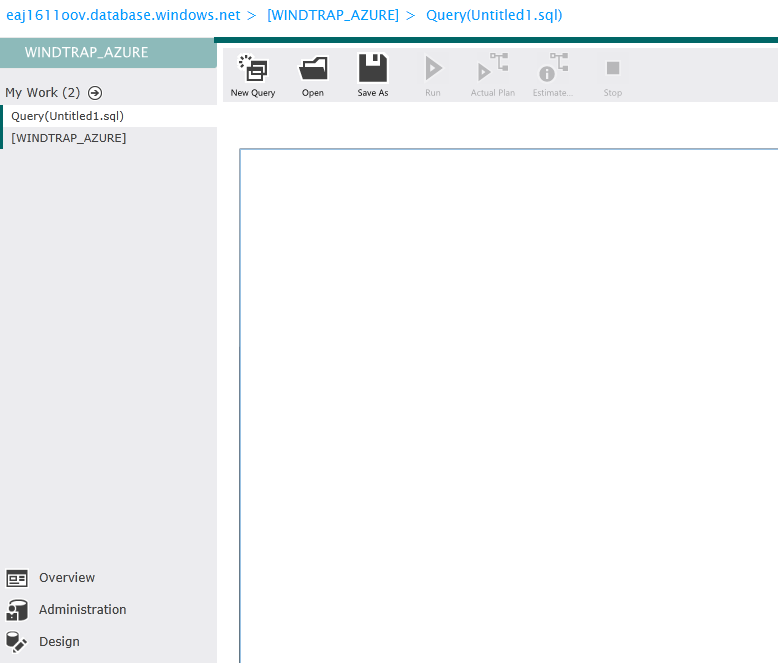
8. 버젼이 궁금하여 "SELECT @@VERSION" 명령을 실행해 보았습니다.
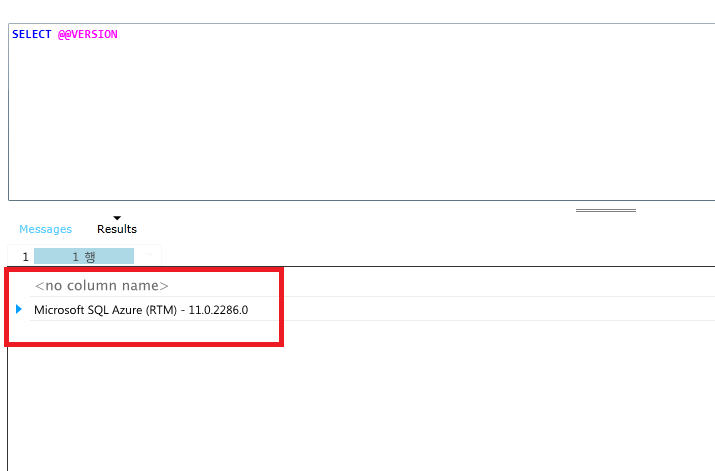
- Azure RTM으로 표시되네요. 그런데 뒤 쪽 Build Number가 11.0.2286.0 입니다. 그래서 더 자세히 확인해 보기로 했습니다.
9. SERVERPROPERY를 이용하여 "ProductVersion"과 "Edtition"을 확인해 보았습니다.
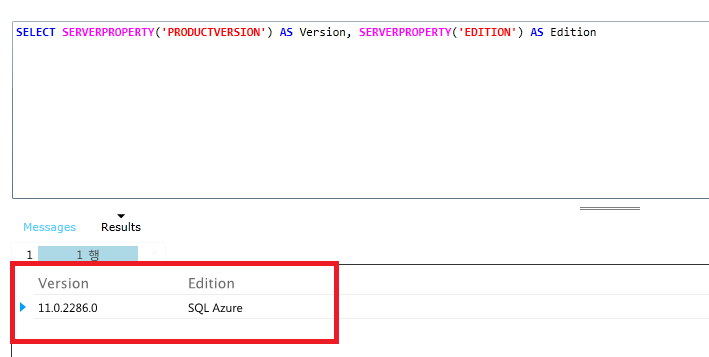
- Version은 11.0.2286.0, Edition은 SQL Szure로 표시됩니다.
10. 데이터베이스 호환성이 어떤지 확인해 보기로 했습니다.
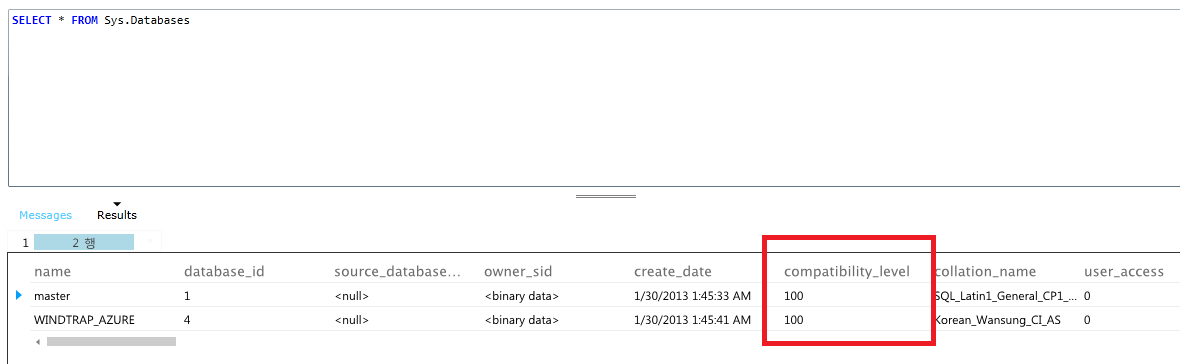
- 호환성은 100 으로 SQL Server 2008에 해당됩니다.
11. SQL Server 2012 명령어로 확인해 보려고 합니다. SQL Server 2012의 새로 나온 함수인 "EOMONTH"를 사용해 보았습니다.

- 오~ 잘 됩니다.
12. 그래서 SQL Server 2012 HASHBYTES를 이용하여 테스트를 진행했습니다. 참고로 SQL Server 2008까지는 SHA2 해시 알고리즘을 지운하지 않습니다. 하여 SHA2 알고리즘을 실행해 보았습니다.
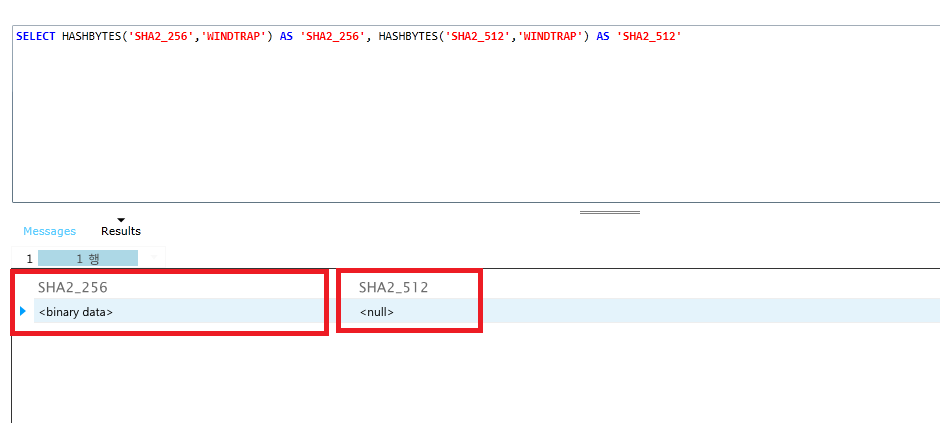
- SHA2_256 은 bynary_data 라는 값으로, SHA2_512 는 NULL 로 정상적으로 HASH가 되지 않네요.
13. SHA2_256 bynary_data 값을 클립보드로 복사하려고 하니, Silverlight 메시지가 표시됩니다. "예"를 눌러 허용했습니다.
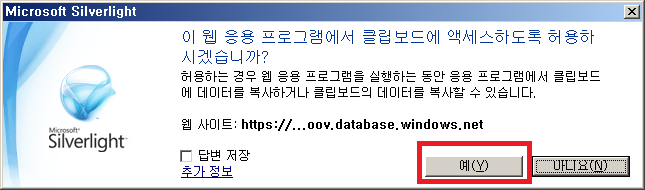
14. SHA2_256 값은 다음과 같이 숫자로 표시됩니다.
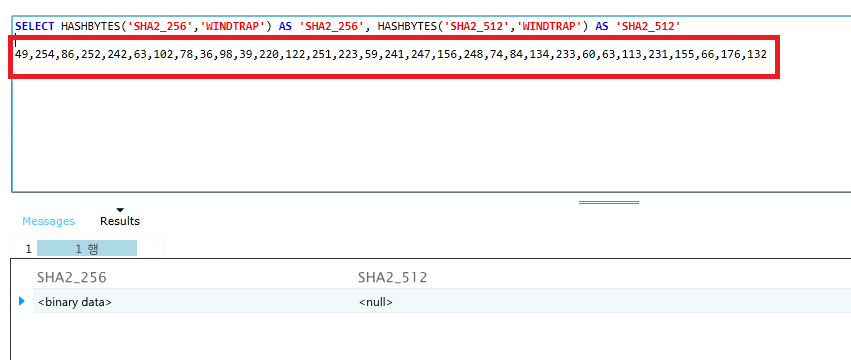
15. 실제 SQL Server 2012에서 위 명령어를 수행해 보았습니다.
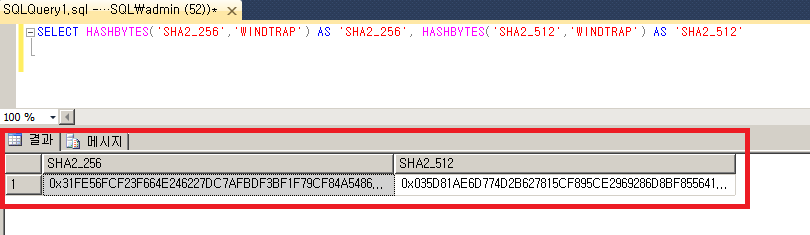
- 잘 되네요... 결국 SQL Azure에서 SHA2_256 은 되는데, SHA2_512 는 안 되네요. 살짝 애매합니다. ㅋ.
16. 성능 쪽은 어떤 지 보기로 했습니다. SET STATISTICS 명령어를 사용해 보기로 했습니다.
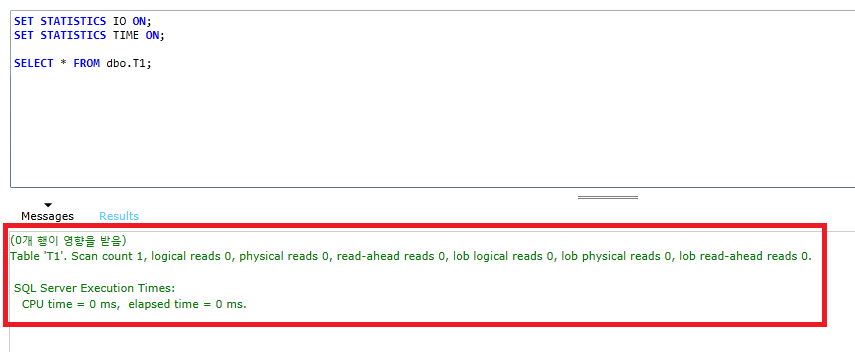
- IO 와 TIME 모두 잘 되네요.
17. 시스템을 확인하기 위한 명령어를 해 보기로 했습니다. sp_lock 명령어를 사용해 봤습니다.
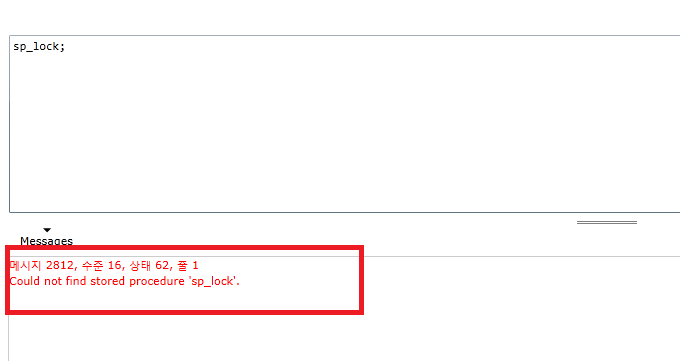
- sp_lock 은 찾지 못하는군요
18. 시스템 확인을 위한 다른 명령어를 사용해 보기로 했습니다. sp_who 명령어를 사용해 보았습니다.

- sp_who도 sp_lock 과 마찬가지로 정상 동작하지 못합니다.
19. 암호화를 위한 명령어를 사용해 보기로 했습니다. 마스터키를 생성해 보았습니다.
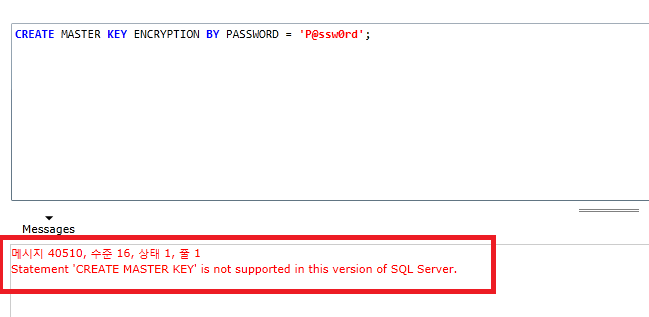
- 시스템 명령이라 그런지 SQL Azure에서는 지원하지 않네요.
20. 암호화를 위한 또다른 명령어인 대칭키 생성 명령어를 사용해 보기로 했습니다.
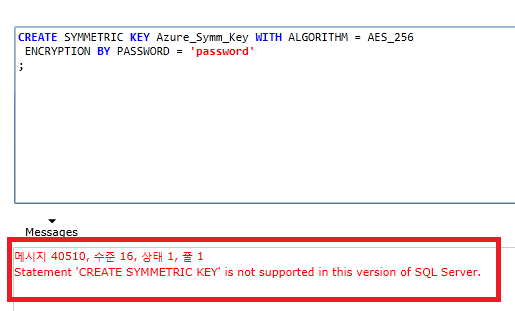
- 이 또한, 시스템 명령이라 그런지 SQL Azure에서는 지원하지 않네요.
여러가지 변수들로 충분히 테스트해 볼 수 없던 점이 아쉽긴 했지만,
새로운 것을 시험해 볼 수 있는, 정말... 새로운 체험이었던 듯 합니다.
감사합니다.